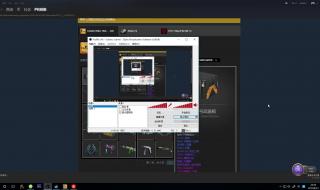支付宝免密支付怎么关闭 支付宝免密支付怎么取消
如果你想关闭支付宝的免密支付功能,你可以按照以下步骤进行操作:
1. 打开支付宝应用,进入首页。
2. 点击右上角的「我的」按钮,进入个人中心。
3. 在个人中心页面,点击右上角的设置图标。
4. 在设置页面中,找到「账户与安全」选项,点击进入。
5. 在账户与安全页面中,找到「支付设置」选项,点击进入。
6. 在支付设置页面中,找到「免密支付」选项,点击进入。
7. 在免密支付页面中,你可以选择关闭免密支付功能。可能需要验证你的支付密码或指纹(如果启用了指纹支付)来确认操作。
请注意,具体页面布局和步骤可能会有轻微变化,取决于支付宝应用的版本和更新。如果你在操作时遇到困难,你也可以尝试在支付宝应用中查找帮助文档或联系支付宝客服获取更准确的指导。
支付宝免密支付怎么关闭 扩展
首先打开支付宝应用软件,然后点击右下角我的,这是会有许多选项,注意找到支付,点进去以后有一个支付设置,找到“免密支付”这个按钮关掉就行了。
支付宝免密支付怎么关闭 扩展
1、打开【支付宝APP】
2、右下角切换为【我的】功能菜单
3、点击右上角【设置】按钮
4、点击【支付设置】
5、点击【免密支付\自动扣款】
6、找到想要关闭的【免密支付】项
7、完成【安全验证】,关闭【免密功能】

1、首先。打开支付宝APP.
2、进入支付宝首页后,点击右下角 “我的”。
3、找到“我的” 右上角的“设置”。
4、设置有一个 “支付设置” 点击进入。
5、然后打开 免密支付/自动扣款。
6、进入到免密支付页面之后。找到自己要关闭的免密支付APP,点开它。
7、最后,选择 “关闭服务” 。
支付宝免密支付怎么关闭 扩展
方法如下。
1我们打开支付宝的设置界面之后,点击上方的“支付设置”
2
在支付设置的界面里,点击“免密支付、自动扣款”
3
在免密支付的界面内,点击底部的“其他服务”
4
在服务的界面里,点击“关闭服务”
5
在关闭该服务的提示界面里,点击“确认关闭”,即可完成免密支付的关闭

须知
百科库所有的摄影作品、视频教程、文章内容及教程截图均属于本站原创,版权为本站所有。
百科库旨在督促自己学习总结经验,分享知识,提供的软件、插件等相关资源仅供学习交流之用。
百科库分享的部分内容来源于网络,旨在分享交流学习,版权为原作者所有。
百科库提供的资源仅供日常使用和研究,不得用于任何商业用途。如发现本站软件素材侵犯了您的权益,请附上版权证明联系站长删除,谢谢!
根据二oo二年一月一日《计算机软件保护条例》规定:为了学习和研究软件内含的设计思想和原理,通过安装、显示、传输或者存储软件等方式使用软件的,可不经软件著作权人许可,无需向其支付报酬!鉴此,也望大家转载请注明来源! 下载本站资源或软件试用后请24小时内删除,因下载本站资源或软件造成的损失,由使用者本人承担!
本网站尊重并保护知识产权,根据《信息网络传播权保护条例》,如果我们转载的作品侵犯了您的权利,请邮件通知我们,我们会及时删除。
转载请注明出处>>支付宝免密支付怎么关闭 支付宝免密支付怎么取消